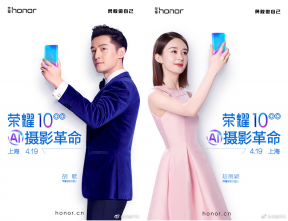Neoficialus „TWRP“ atkūrimas, skirtas „Motorola One 5G“
įvairenybės / / August 04, 2021
Skelbimai
„Motorola One 5G“ (kodinis pavadinimas: nairo, XT2075-1 / XT2075-2) buvo paleista 2020 m. Rugsėjo mėn. Telefonas iš dėžutės pasirodė su „Android 10 Q“. Šiame puslapyje mes jums padėsime įdiegti TWRP atkūrimą „Motorola One 5G“. Šiame vadove yra ir rašytinė instrukcija, ir vaizdo pamoka, kuri padės greitai ją įdiegti. Būtinai atsisiųskite reikalingus failus ir tada pereikite prie instrukcijos, kaip įdiegti TWRP atkūrimą „Motorola One 5G“.
Atminkite, kad prieš pereidami prie proceso, pirmiausia turėsite atrakinti įrenginio įkrovos programą. Kadangi išmaniųjų telefonų gamintojai dėl tam tikrų saugumo problemų pateikia užrakintą įkrovos įrenginį, kad įdiegtumėte trečiosios šalies failą, turėsite atrakinti įkrovos įrenginį. Tada galėsite įdiegti „TWRP Custom Recovery“ savo „Motorola One 5G“ įrenginyje ir šakniniame kompiuteryje. „TWRP Recovery“ taip pat gali atlikti „Nandroid“ atsargines kopijas, atkurti, ištrinti sistemą / duomenis / talpyklą ir dar daugiau.

Puslapio turinys
- 1 TWRP atkūrimas ir jo pranašumai
- 2 TWRP atkūrimo pranašumai:
-
3 TWRP atkūrimo įdiegimo „Motorola One 5G“ veiksmai
- 3.1 Išankstiniai reikalavimai:
- 3.2 TWRP atkūrimo informacija
- 3.3 Metodas: ADB ir „Fastboot Tool“
-
4 Kas yra šaknis?
- 4.1 Įsišaknijimo pranašumas:
- 5 „Motorola One 5G“ šakniavaisiai
TWRP atkūrimas ir jo pranašumai
„Team Win Recovery Project“ yra atvirojo kodo programinės įrangos pritaikytas atkūrimo vaizdas, skirtas „Android“ pagrįstiems įrenginiams. Tai suteikia sąsają, įgalinančią jutiklinį ekraną, leidžiančią vartotojams įdiegti trečiųjų šalių programinę-aparatinę įrangą ir sukurti dabartinės sistemos atsarginę kopiją, kurios funkcijos dažnai nepalaiko atsargų atkūrimo vaizdai. – „WikiPedia“
TWRP atkūrimo pranašumai:
- Naudodamiesi TWRP, „Motorola One 5G“ galite „flash“ pasirinktinį ROM
- Norėdami pritaikyti savo telefoną, galite „Flash“ modifikuoti ZIP failus
- Lengva mirksėti ir naudoti „Xposed“ modulius naudojant „TWRP“
- Lengvai išraunama ir išraunama naudojant „TWRP Recovery“ blykstės užtrauktuką „SuperSU“
- „Magisk“ galite įdiegti „Motorola One 5G“
- Lengva sukurti ir atkurti „Nandroid“ atsarginę kopiją naudojant „TWRP Recovery“.
- Lengva prieiga norint atkurti „Nandroid Backup“.
- Vaizdo failą galite mirksėti naudodami „TWRP Recovery“, esančią „Motorola One 5G“
- Lengva pašalinti visas „bloatware“ programas naudojant „TWRP Recovery“, esančią „Motorola One 5G“.
- Iki valandos ir valandos.
- Galite išvalyti „Wipe“, „Cache“ ir „Data“.
TWRP atkūrimo įdiegimo „Motorola One 5G“ veiksmai
Prieš eidami į TWRP diegimo procesą, įsitikinkite, kad tinkamai laikotės visų toliau nurodytų išankstinių reikalavimų.
Skelbimai
Išankstiniai reikalavimai:
- Failas ir vadovas palaikomi tik „Motorola One 5G“ (XT2075-1 / XT2075-2) modelyje. Nebandykite to naudoti kituose įrenginiuose.
- „Motorola One 5G“ įkroviklis turėtų būti atrakintas.
- Šiam procesui atlikti reikia kompiuterio / nešiojamojo kompiuterio ir USB kabelio.
- Būtinai paimkite a Visas įrenginio duomenų atsarginis kopijavimas (be šaknų).
- Įkraukite savo prietaiso akumuliatorių iki galo.
- Atsisiųskite visus reikalingus failus:
- „No Verity“ pasirinkti Šifruoti
- Atsisiųskite „SuperSU Zip“ - Šakniavaisiui naudojant „SuperSU“
- Atsisiųskite „Magisk Zip“ - Šakniui naudojant „Magisk“
- USB tvarkyklės: „Motorola“ USB tvarkyklės
- Atsisiųskite ADB ir „Fastboot“ ir įdiekite juos į savo kompiuterį
TWRP atkūrimo informacija
| Failo pavadinimas | TWRP atkūrimas |
| Versija | 3.5.0-0 |
| Parama | Neoficialus |
| Įrenginio modelis | XT2075-1 / XT2075-2 |
| Kūrėjas (pripažintas kūrėjas) | vache |
Atsisiųskite „TWRP Recovery 3.5.0-0“
Atsakomybės apribojimas:
„GetDroidTips“ nebus atsakinga už jokią žalą ar klaidą, įvykusią jūsų įrenginyje diegiant failus arba vadovaujantis šiuo vadovu. Prieš ką nors atlikdami, įsitikinkite, kad atlikote visą atsarginę kopiją. Darykite tai savo pačių rizika.
Metodas: ADB ir „Fastboot Tool“
Atsisiųsdami visus reikalingus failus, tvarkykles ir įrankius, atlikite diegimo procesą.
- Pirmiausia įjunkite „Developer Options“ ir USB derinimo režimą savo įrenginyje.
- Eikite į įrenginį Nustatymai > Sistema > Apie telefoną > tada septynis kartus palieskite „Build Number“, kad įjungtumėte kūrėjo parinkčių režimą.

- Dabar eikite į „Nustatymų“ meniu esančias kūrėjo parinktis ir įjunkite perjungiklį, kad įgalintumėte USB derinimas.

- Tada kompiuteryje atidarykite „ADB & Fastboot“ aplanką. Tada paspauskite ir palaikykite klavišą „Shift“ ir dešiniuoju pelės mygtuku spustelėkite, kad atidarytumėte komandų langą.

- Išjunkite įrenginį> Paspauskite ir kelias sekundes palaikykite nuspaudę garsumo didinimo + maitinimo mygtuką, kad įjungtumėte „Fastboot“ režimą.
- USB kabeliu prijunkite savo įrenginį prie kompiuterio ir komandų languose įveskite šį kodą ir paspauskite „Enter“:
perkraukite įkroviklį
- Dabar jūsų įrenginys sėkmingai prijungtas kaip greito įkrovimo įrenginys.
- Įveskite šią komandą ir paspauskite Enter, jei norite patikrinti, ar greito įkrovimo įrenginys prijungtas, ar ne:
greito įkrovimo įrenginiai
- Dabar, norėdami įdiegti „TWRP Recovery“ savo telefone, įveskite šią komandą ir paspauskite „Enter“:
greito įkrovimo „flash recovery“ - „twrp.img“
greitai paleisti „flash recovery “_b twrp.img
- Tada iš naujo paleiskite „TWRP“ rankiniu būdu arba naudodami „fastboot“ komandą.
fastboot oem perkraukimas-atkūrimas
Arba
greito įkrovos įkrovos twrpname.img
- Viskas. „Motorola One 5G“ įrenginyje sėkmingai įdiegėte TWRP atkūrimą. Dabar jūs turite mirksinti šaknį.
Kas yra šaknis?
Išmaniojo telefono įsišaknijimas yra neoficialus būdas įgalinti administratoriaus ar supernaudotojo prieigą prie jūsų įrenginio sistemos ir posistemio. Todėl vartotojas gali lengvai pakoreguoti, pakeisti, redaguoti ar ištrinti sistemos failus ir programas.
Skelbimai
Įsišakniję galite pašalinti „bloatware“, padidinti įrenginio našumą, sumažinti baterijos išsekimą, įdiegti „Xposed“ modulius ir dar daugiau. Tačiau išmaniojo telefono įsišaknijimas panaikins įrenginio garantiją ir nebegalėsite gauti programinės įrangos OTA atnaujinimų. Netinkamas įsišaknijimo būdas taip pat gali lengvai pritaikyti jūsų įrenginį. Todėl įsitikinkite, kad tinkamai laikotės vadovo.
Įsišaknijimo pranašumas:
- Galite gauti prieigą prie visų „Motorola One 5G“ failų, net ir failų, esančių telefono šakniniame kataloge.
- Tu gali padidinti našumą jūsų „Motorola One 5G“ persijungimas.
- Įsišakniję galite padidinti baterijos veikimo laiką pažadindamas „Motorola One 5G“.
- Pašalinkite „Bloatware“ „Motorola One 5G“.
- Galite blokuoti skelbimus bet kurioje „Android“ programoje, pvz., „Youtube“ ir kitose su žaidimais susijusiose programose.
Taip pat skaitykite: Populiariausios „Android“ skirtos „Adblock Plus“ alternatyvos
- Įsišakniję „Motorola One 5G“, galite peržiūrėti, redaguoti ar ištrinti bet kurį sistemos failą šakniniame kataloge.
- Galite įdiegti „Xposed Framework“ ir daugelis Xposed modulis parama.
„Motorola One 5G“ šakniavaisiai
Šaknies „Motorola One 5G“ vadovas per „SuperSU“
„Root Motorola One 5G“ vadovas per „Magisk“
Manome, kad šis išsamus diegimo vadovas jums bus naudingas. Jei turite klausimų, nedvejodami klauskite toliau pateiktuose komentaruose.
Šaltinis: XDA | Kreditai vache
Skelbimai Paskutinį kartą atnaujinta 2021 m. Vasario 24 d., 19.37 val. „Motorola Moto G 5G Plus“ (kodinis pavadinimas: nairo, XT2075-3)…
Skelbimai „Bitel Elite T5 Tigo“ yra vienas iš naujausių „Bitel“ prekės ženklo išmaniųjų telefonų, kuriuos 2018 m. Tai…
Skelbimai „Oukitel“ išleido naujausią išmanųjį telefoną, pavadintą „Oukitel K8000“. Jis išėjo iš dėžutės su „Android 7.0 Nougat“.